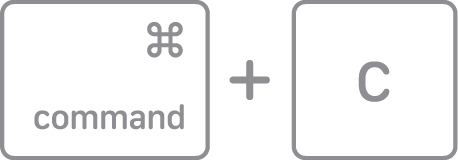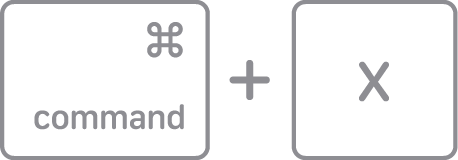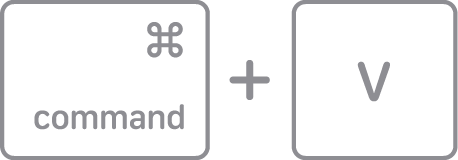Olá Usuario(a),thayná65
Aqui é uma comunidade de usuários Apple ajudando outros usuários iguais a você.
Como copiar e colar no Mac
Copiar ou recortar
Primeiro, selecione o texto ou outro item para ser copiado ou recortado. Em seguida, siga uma destas etapas para salvar o item na Área de transferência para que ele possa ser colado em outro lugar.
Copiar
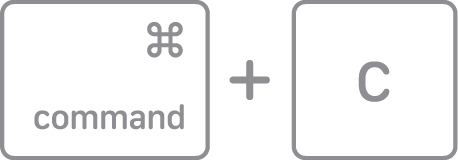
- Pressione as teclas Command + C.
- Ou, na barra de menus, selecione Editar > Copiar.
- Outra opção é clicar com a tecla Control pressionada (ou clicar com o botão direito do mouse) no item selecionado e, em seguida, selecionar Copiar no menu de atalho.
Cortar
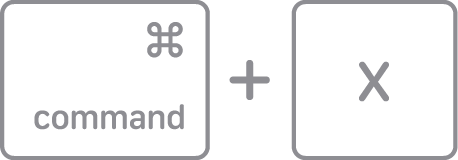
- Pressione as teclas Command + X.
- Ou, na barra de menus, selecione Editar > Recortar.
- Outra opção é clicar com a tecla Control pressionada (ou clicar com o botão direito do mouse) no item selecionado e, em seguida, selecionar Recortar no menu de atalho.
Colar ou colar com o mesmo estilo
Primeiro, clique para posicionar o ponto de inserção e, em seguida, siga uma destas etapas para colar o item copiado naquele local. Quando você colar com o mesmo estilo, o item colado terá a mesma fonte, cor, tamanho ou outro estilo presente no conteúdo.
Colar
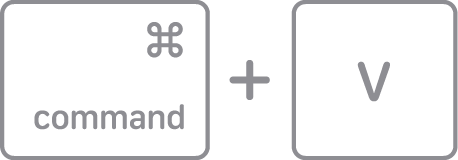
- Pressione as teclas Command + V.
- Ou, na barra de menus, selecione Editar > Colar.
- Outra opção é clicar com a tecla Control pressionada (ou clicar com o botão direito do mouse) no item selecionado e selecionar Colar no menu de atalho.
Colar com o mesmo estilo

- Pressione as teclas Option + Shift + Command + V.
- Ou, na barra de menus, selecione Editar > Colar com o Mesmo Estilo.
Saiba mais
Como usar o modo de segurança no Mac - Suporte da Apple (BR)
Apple Silicon
- Desligue o Mac.
- Ligue o Mac e mantenha o botão Liga/Desliga pressionado até ver a janela de opções de inicialização.
- Selecione o disco de inicialização e mantenha pressionada a tecla Shift enquanto clica em "Continuar no Modo Seguro".
- Inicie sessão no Mac. Pode ser necessário iniciar a sessão novamente.
Processador Intel
- Ligue ou reinicie o Mac e imediatamente mantenha a tecla Shift pressionada durante a inicialização do Mac.
- Solte a tecla quando a janela de início de sessão for exibida e inicie a sessão no Mac.
- Pode ser necessário iniciar a sessão novamente. Na primeira ou na segunda janela de início de sessão, "Inicialização Segura" será exibido no canto superior direito.
Se o problema não continuar no modo de segurança
Se o problema não continuar no modo de segurança, reinicie o Mac normalmente para sair do modo de segurança. Em seguida, teste o problema novamente. O problema deve ter sido resolvido.
Espero ter ajudado!
Atenciosamente
Dav3 G®️0hl666